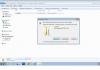Tindakan yang melibatkan kalibrasi termasuk pengaturan layar sentuh untuk menjalankan perintah tertentu dengan benar oleh perangkat dengan menyentuh sensor dengan jari Anda. Tentu saja, perangkat mungkin berfungsi tanpa prosedur ini, tetapi pemilik harus bersiap menghadapi kenyataan bahwa ia harus mengamati berbagai jenis kegagalan saat bekerja dengan sensor. Selanjutnya, kami akan mempertimbangkan secara rinci poin-poin utama yang terkait dengan kalibrasi dan metode yang memungkinkan dilakukannya prosedur ini.
Mengapa kalibrasi diperlukan dan apa yang dapat diperbaiki?
Kalibrasi layar perangkat Android paling sering diperlukan setelah ponsel terjatuh dan lainnya kerusakan mekanis. Hal ini juga diperlukan jika tampilannya memiliki kontak dengan cairan- ini biasanya mengganggu sensitivitas elektroda, meskipun sebagian besar gadget dilengkapi dengan layar kapasitif. Mereka menggantikan yang resistif dan lebih andal serta lebih sensitif.
Karena alasan apa diperlukan proses debug:
- sensor tidak mengenali perintah dengan benar. DI DALAM dalam hal ini, misalnya, ketuk berfungsi normal, namun mencubit atau menggesek dapat berfungsi secara berkala;
- Layar sentuh tidak selalu berfungsi. Tindakan mungkin tidak dikenali dan perangkat mungkin mengabaikannya;
- definisi perintah yang salah. Dalam hal ini, Anda dapat menentukan huruf “A”, dan “B” akan ditampilkan sebagai gantinya;
- waktu tunggu respon terhadap tindakan yang dilakukan meningkat secara signifikan;
- Beberapa aplikasi grafis mungkin mengalami gangguan dalam menyorot area tertentu pada gambar atau garis yang sedang digambar.
Mari kita pertimbangkan kapan masalah tersebut terjadi:
- telepon digunakan dalam dalam jangka waktu yang lama. Ini alasan utama, dimana sensitivitas sensor menurun, hal ini disebabkan oleh faktor fisik. Ini juga secara langsung tergantung pada kualitas layar sentuh yang dipasang. Penting untuk dicatat fakta bahwa kegagalan tersebut dapat terjadi karena ketidakaktifan yang berkepanjangan;
- sensor awalnya dikonfigurasi secara tidak benar. Untuk menghindari masalah, kami sangat menyarankan untuk segera melakukan debug setelah membeli ponsel. Selain itu, setelah mengganti elemen layar sentuh, kalibrasi diperlukan;
- aktivitas virus dan berubah pengaturan sistem. Dalam beberapa kasus, pengoperasian yang salah disebabkan oleh aktivitas virus atau pengguna secara tidak sengaja mengatur parameter sensitivitas di pengaturan telepon (beberapa gadget menyediakan fungsi ini);
- kerusakan mekanis layar. Lecet, goresan, penerapan lapisan pelindung yang tidak tepat, terjatuh, dan layar pecah secara signifikan mengurangi sensitivitas sensor. Item ini juga mencakup kontaminasi layar.
Kalibrasi menggunakan Android
Anda dapat melakukan debug menggunakan sarana standar Sistem operasi Android:
Optimasi menggunakan menu teknik
Menu tekniknya adalah bagian tersembunyi Untuk konfigurasi fleksibel dan optimalisasi ponsel cerdas Anda, untuk menggunakannya Anda perlu:

Aplikasi Khusus
Gelembung Kekuatan
Aplikasi gratis untuk mengkalibrasi layar perangkat Android. Ciri Khas Power Bubble memiliki antarmuka yang intuitif, navigasi yang mudah, dan berfungsi di tablet dan ponsel.
Petunjuk:

Penting! Pada beberapa perangkat, program mungkin tidak stabil atau tidak merespons perintah sama sekali.
Layar SentuhTune
Sebuah program gratis yang memungkinkan Anda mengoptimalkan sensitivitas layar ponsel cerdas Anda. Ini juga dapat digunakan untuk mengatur sensitivitas sensor input tulisan tangan pada beberapa perangkat, misalnya, Samsung Galaksi Tab 10.1 dan Asus Transformator. Perlu dicatat bahwa untuk menggunakannya Anda memerlukan hak pengguna super. Antara lain, TouchScreenTune akan membantu Anda mengatur pengaturan untuk mengabaikan sentuhan. Satu-satunya kelemahan program ini adalah tidak ada antarmuka berbahasa Rusia dan ada gangguan saat menggunakannya.
Klinometer
Aplikasi gratis untuk Android yang memungkinkan Anda mengkalibrasi akselerometer. Juga Klinоmeter bisa akurat sampai beberapa derajat tentukan sudut terhadap permukaan.
Petunjuk:

Kalibrasi Layar Sentuh
Aplikasi gratis untuk Android yang memungkinkan Anda mengkalibrasi dan mengonfigurasi sensor, men-debug sensitivitas, dan waktu respons.
Petunjuk:

Penyetelan Cepat
Aplikasi gratis untuk kalibrasi sensor pada perangkat Android. Dengan Quick TuneUp Anda juga dapat mengoptimalkan baterai dan memori internal ponsel cerdas Anda.
Petunjuk:

Kalibrasi tampilan
Utilitas kecil yang memungkinkan Anda mengoptimalkan dan menyesuaikan sensitivitas sensor. Kalibrasi tampilan bersifat intuitif antarmuka yang jelas dan serangkaian pengaturan pada tampilan debugging.
Petunjuk:

Kalibrasi melalui komputer
Jika sensor tidak merespon perintah atau terjadi kegagalan setelah kalibrasi, maka dalam hal ini Anda perlu melakukan optimasi melalui komputer. Untuk melakukan ini, kita perlu menginstal program - MSP RemoteAlignment.
Fitur utilitas:
- melakukan kalibrasi tanpa menginstal perangkat lunak di telepon;
- menyimpan log prosedur di komputer;
- men-debug layar sentuh dan menyimpan log dengan hasilnya.
Setelah perangkat lunak diinstal, kita beralih ke proses itu sendiri:
- luncurkan program dan sebuah jendela akan muncul di layar dengan beberapa tab;
- Selanjutnya, sambungkan ponsel ke komputer menggunakan USB;
- jika Anda perlu melakukan debugging otomatis, klik tombol “Lewati”, dan untuk melakukan semua tindakan secara manual “ Penyelarasan»;
- Setelah proses selesai, Anda dapat menyimpan log dengan mengklik tombol " Mengambil».
Cara memeriksa fungsionalitas layar sentuh
Setelah kalibrasi, Anda perlu memastikan bahwa layar sentuh berfungsi, Anda dapat melakukannya sebagai berikut:
- pergi ke Pasar Bermain dan unduh utilitas Tes Sentuh Layar;
- instal di perangkat Anda dan luncurkan;
- sebuah bidang akan muncul di layar utama di tempat yang Anda perlukan menggambar persegi panjang tepat di sekeliling layar;
- Jika sensor beroperasi dengan benar, garis akan halus dan jelas, tanpa putus. Jika diamati adanya penyimpangan, garis terputus, muncul berbagai macam titik, hal ini menandakan bahwa layar sentuh tidak stabil.
Fungsi serupa tersedia di pengaturan standar Android.
Memeriksa dan menyesuaikan sensitivitas
Selain itu, Anda dapat menggunakan fitur khusus dan menyesuaikan sensitivitas sensor secara mandiri:

Cara mengkalibrasi layar di iPhone
Di iPhone, Anda tidak dapat melakukan kalibrasi yang biasa dilakukan di Android. Setiap program khusus Tidak ada opsi untuk ini, dan tidak ada fungsionalitas lanjutan di pengaturan. Oleh karena itu, ini hanya mungkin untuk dilaksanakan optimasi sensor kecerahan otomatis. Anda dapat melakukannya sebagai berikut:
- buka "Pengaturan";
- Kami mencari ruangan yang cahayanya paling redup;
- dalam daftar parameter, pilih tab " Tampilan dan kecerahan»;
- nonaktifkan opsi " Kecerahan otomatis»;
- Sebuah penggeser akan muncul yang Anda perlukan untuk menyesuaikan kecerahan layar;
- lalu aktifkan kembali parameter “ Kecerahan otomatis"dan tampilannya akan menjadi lebih terang. Sensor akan memperbaiki opsi ini dan memindahkan penggeser ke posisi optimal.
Kalibrasi sensor jarak
Sensor jarak – adalah sensor jarak. Ini perangkat kecil, yang bereaksi terhadap kedekatan fisik ponsel cerdas dengan objek apa pun. Berkat dialah hal itu terjadi percakapan telepon layar mati.
Petunjuk:

Program untuk mengoptimalkan sensor “Sensor jarak: Reset”:
- unduh program dari toko aplikasi;
- klik " Kalibrasi Sensor»;
- tutup bagian atas perangkat (lokasi sensor) dengan tangan Anda dan klik “Berikutnya”;
- lepaskan tangan Anda dari sensor dan klik “Berikutnya” lagi;
- lalu ketuk “Kalibrasi” dan konfirmasikan pelaksanaan tindakan “ Mengonfirmasi" Nyalakan ulang perangkat.
Kemungkinan masalah kalibrasi
Pengoptimalan layar sentuh mungkin tidak membantu dalam kasus berikut:
- pertama-tama - ini kegagalan perangkat keras telepon. Salah satu pilihannya adalah kerusakan pada layar dengan retakan yang tercipta dalam prosesnya. Dalam hal ini, kalibrasi tidak lagi membantu, Anda perlu menghubungi pusat pelayanan untuk mengganti sensor;
- cacat pabrik. Dalam beberapa kasus, kita dapat berbicara tentang cacat produksi. Panel sentuh Mungkin pas dengan kaca tidak rata, di beberapa tempat pas di dekat kaca, di tempat lain tidak. Dalam hal ini, pengoperasian spontan atau kurangnya respons terlihat di beberapa area layar. Di sini Anda juga harus menghubungi pusat layanan.
- Perbaikan yang salah. Setelah mengganti layar sentuh, sensor mungkin tidak berfungsi atau tidak berfungsi dengan baik. Ini juga mencakup pengoperasian cermin pada layar sentuh, ketika semua tindakan dan sentuhan dipantulkan secara cermin pada layar. Anda tidak akan bisa menentukan sendiri masalahnya. Sebaiknya bawa perangkat ke pusat layanan yang melakukan perbaikan. Biasanya dalam kasus seperti ini sensor tidak terhubung dengan benar.
Cukup jumlah besar Pengguna perangkat dengan OS Android mengalami pengoperasian tampilan yang salah. Dengan kata lain, saat Anda menekan jari Anda di layar pada titik tertentu, perangkat merespons dengan mengaktifkan beberapa fungsi di tempat lain. Atau layar sentuh menjalankan perintah hanya setelah beberapa klik pada posisi yang sama. Kemungkinan besar akar penyebab masalah ini adalah operasi yang salah tampilan itu sendiri, dan untuk memperbaiki situasinya, Anda perlu mengkonfigurasi layar sentuh ponsel cerdas Anda.
Apa itu?
Kalibrasi tampilan adalah pengaturan khusus layar smartphone, yang berfungsi untuk mengatur keakuratan eksekusi perintah saat menekan. Harus dikatakan bahwa Anda dapat menggunakan ponsel cerdas Anda tanpa penyesuaian ini, tetapi dalam hal ini Anda harus bersiap menghadapi kesalahan biasa dan masalah lainnya.Menyiapkan bagian sentuh Perangkat Android Paling sering dibutuhkan setelah smartphone terjatuh. Memasang layar baru, titik basah di bawah layar, atau kerusakan yang tidak terlalu mencolok mungkin memerlukan perhatian segera. Sangat mudah untuk mengetahui apakah perangkat Anda memerlukan pengaturan seperti itu. Sebelum memulai, lepaskan penutup pelindung, jika ada, agar perangkat beroperasi seakurat mungkin, lalu cukup ketuk karakter apa pun di keyboard. Jika Anda menekan angka "3", dan pada saat itu "4" atau "2" ditampilkan di layar, maka Anda dapat mengatakan dengan pasti bahwa Anda perlu segera menyesuaikan layar. Harus dikatakan bahwa bersamaan dengan mengkalibrasi keakuratan layar, Anda mungkin perlu menyesuaikan sensitivitas sentuhan pada layar. Kami juga akan menjelaskan prosedur ini secara rinci.
Di smartphone berbasis OS Android saat ini Dua jenis layar yang digunakan: tampilan resistif dan kapasitif. Tipe kedua paling sering digunakan saat ini, karena lebih responsif terhadap karakteristik pelindung. Namun masalah terjadi pada perwakilan pertama, dan memerlukan penyesuaian lebih sering daripada perwakilan kapasitif. Namun saat ini, tampilan seperti itu sangat jarang dipasang - hanya di perangkat yang sangat murah atau yang sudah ketinggalan zaman.
Bagaimana cara mengkalibrasi layar?
Saat ini, ada dua metode untuk memperbaiki sensor yang tidak berfungsi - metode manual dan utilitas terpisah. Perlu juga disebutkan bahwa untuk perangkat dari Samsung, Sony, Nokia, dan perangkat Android lainnya, proses kalibrasi layarnya tidak berbeda.Kalibrasi layar sentuh Android: Video
Konfigurasi menggunakan program khusus
Di Play Market yang luas saat ini Anda dapat menemukan banyak hal utilitas khusus untuk melaksanakan prosedur ini. Mereka tidak terlalu sulit untuk dioperasikan dan sangat efektif digunakan. Misalnya program seperti TOPON - langsung saja Google Bermain dan Anda akan menemukan apa yang Anda butuhkan. Tetapi jika Anda tidak memiliki akses ke Internet, Anda selalu dapat mengatur tampilan tanpa itu, menggunakan metode kedua.
Kalibrasi sensor Android: program, pengaturan: Video
Konfigurasi mandiri
Untuk mengkalibrasi tampilan secara manual versi Android 4+, kami akan menunjukkan panduan langkah demi langkah:- Buka "Pengaturan" perangkat.
- Buka bagian “Pengaturan Telepon”.
- Pilih kategori “Kalibrasi”, setelah itu akan muncul tanda silang dengan titik di depan kita.
- Ketuk langsung ke tengah salib 2-3 kali.
- Setelah disentuh, ponsel cerdas akan mengingat perintah dan menyelesaikan kalibrasi perangkat.
Menghubungi pusat layanan
Sekarang Anda tahu cara paling efektif untuk menyempurnakan layar pada perangkat Android Anda. Tetapi saya juga ingin mengatakan tentang jenis pengaturan ketiga - ini adalah pengaturan resmi, yang terdiri dari pergi ke pusat layanan terdekat. Anda mungkin bertanya mengapa Anda perlu pergi ke layanan untuk memperbaiki masalah seperti itu? Namun masalah ini tidak selalu diperbaiki dengan menggunakan metode improvisasi. Kebetulan penyebab masalahnya bukan pada pengaturan yang salah, tetapi pada cacat produksi atau kegagalan sistem. Dalam hal ini, yang terbaik adalah lari ke pusat layanan jika metode di atas tidak menyelesaikan masalah.Tindakan yang berhubungan dengan formulasi - kalibrasi layar Android termasuk mengatur tampilan tipe sentuh agar perangkat dapat menjalankan perintah dengan benar dengan menyentuh sensor dengan stylus atau jari. Tanpa pengaturan seperti itu, perangkat akan berfungsi, namun sejumlah konsekuensi yang tidak diinginkan akan muncul saat mengoperasikan gadget.
Pemilik perangkat individu aktif sistem operasi Perangkat Android yang dilengkapi dengan layar sentuh terkadang dapat mengalami masalah layar tidak teratur yang tidak diinginkan. Dengan kata lain, saat Anda menyentuh titik tertentu di layar sentuh dengan stylus atau jari, gadget akan menganggapnya sebagai perintah yang sama sekali berbeda.
Atau ada situasi ketika sensor menjalankan perintah hanya setelah upaya ketiga atau keempat. Biasanya, penyebab masalah ini adalah pengoperasian layar itu sendiri yang salah, sehingga layar sentuh perangkat perlu dikalibrasi.
 Mendesak dan kalibrasi yang benar Layar sentuh di Android mungkin diperlukan di hampir semua kasus, jika ponsel cerdas terjatuh dari ketinggian berapa pun, dan setelah perangkat secara tidak sengaja jatuh ke lingkungan perairan prosedur ini adalah wajib.
Mendesak dan kalibrasi yang benar Layar sentuh di Android mungkin diperlukan di hampir semua kasus, jika ponsel cerdas terjatuh dari ketinggian berapa pun, dan setelah perangkat secara tidak sengaja jatuh ke lingkungan perairan prosedur ini adalah wajib.
Selain itu, kalibrasi sensor di Android akan diperlukan setelah pekerjaan perbaikan penggantian layar, munculnya noda air di bawah kaca layar, dan setelah mengalami kerusakan kecil lainnya, pada pandangan pertama.
Untuk memeriksa perlunya prosedur ini, Anda harus melakukan langkah-langkah berikut:
- Lepaskan film khusus yang melindungi layar (untuk memastikan pengoperasian sensor yang benar secara maksimal);
- Masukkan huruf atau angka apa saja;
- Jika terdapat ketidaksesuaian antara tombol yang ditekan di layar gadget dengan informasi yang diketik, maka perlu dilakukan pengaturan layar sentuh.
Metode kalibrasi dasar
Dua metode digunakan untuk membuat sensor-sensor yang telah keluar dari posisi normalnya menjadi patuh.
Metode utama ini meliputi:
- Menggunakan program khusus untuk sistem Android;
- Koreksi diri.
Perlu dicatat bahwa untuk banyak merek (Samsung, HTC, Nokia, dan perangkat Android lainnya), langkah kalibrasinya praktis tidak berbeda satu sama lain dan identik.
Produsen perangkat Android biasanya dapat menggunakan dua jenis sensor:
- Resistif (dengan layar yang dibuat menggunakan teknologi ini, segala macam masalah sangat sering muncul, sehingga pengaturan lebih banyak diminati di sini, tetapi layar seperti itu praktis tidak digunakan saat ini - sistem ini hanya dapat dilihat pada model anggaran atau model yang sudah ketinggalan zaman);
- Kapasitif (digunakan di sebagian besar gadget, lebih andal dan berkualitas lebih tinggi).
Kalibrasi layar sentuh menggunakan Android
Jika Anda tidak memiliki akses ke koleksi Google Play, tampilan perangkat Android Anda dapat dikonfigurasi dengan cara lain tanpa masalah.
Petunjuk langkah demi langkah dalam hal ini mungkin terlihat seperti ini:
- Buka menu “Pengaturan” di gadget;
- Pilih “Pengaturan telepon;
- Temukan tulisan “Kalibrasi, tekan tombol;
- Target silang dengan titik di dalamnya akan muncul di layar;
- Klik masuk pusat ini muncul target setidaknya tiga kali.
Setelah langkah-langkah ini, perangkat akan secara otomatis mengingat sentuhan tersebut. Dengan demikian, kalibrasi akan dianggap selesai. Setelah menyelesaikan prosedur pengaturan, Anda perlu memeriksa pengoperasian layar sentuh dengan menekan karakter tertentu di layar, yang akan muncul setelah inputnya.
Aplikasi kalibrasi layar Android
Anda dapat mengkonfigurasi sensor menggunakan yang khusus perangkat lunak. Secara gratis dan akses gratis Anda dapat menemukan perangkat lunak yang diperlukan di Internet agar berhasil melakukan proses ini.
Program-program ini cukup sederhana untuk diinstal dan dioperasikan. Namun yang terpenting adalah secara praktis dengan menggunakan salah satunya Anda bisa mendapatkan hasil yang positif dan efektif. Di Google Play Store Anda dapat menemukan aplikasi software gratis seperti Bubble dan masih banyak lainnya.
Aplikasi
Program ini memiliki antarmuka yang sangat baik dan juga memiliki beberapa tambahan fitur khusus. Keuntungan dari aplikasi:
- Gelembung adalah program gratis;
- Berfungsi baik dengan tablet dan ponsel pintar;
- Periklanan dapat dinonaktifkan di pengaturan, atau dibiarkan untuk mendorong pengembang;
- Grafik luar biasa;
- Kehadiran dalam penerapan tampilan khusus yang menampilkan sudut kemiringan dengan akurasi tertinggi dalam pecahan derajat;
- Mudah digunakan;
- Kemungkinan untuk memperbaiki sudut dengan gerakan atau klik;
- Tersedianya sinyal suara pada posisi sudut nol;
- Jika perlu, kemampuan untuk mengunci orientasi layar (horizontal atau vertikal);
- Kemampuan untuk menginstal ulang aplikasi pada kartu SD;
- Menonaktifkan, jika perlu, mode "tidur" saat program sedang berjalan;
- Penggunaan modus layar penuh.
Menggunakan program ini sepenuhnya mudah. Untuk melakukan ini, setelah peluncuran awal, Anda perlu memilih jenis orientasi layar perangkat di pengaturan (atau mengatur mode "Otomatis") dan melakukan kalibrasi level.
Untuk melakukan ini, letakkan ponsel secara horizontal dan tekan sebentar tombol kalibrasi di sebelah kiri layar. “Kalibrasi” akan muncul di layar sentuh, lalu “Tunggu”. Aplikasi akan siap berfungsi ketika layar menampilkan nilai nol derajat.

Aplikasi ini adalah program yang memungkinkan Anda mengonfigurasi parameter layar perangkat sentuh, sekaligus meningkatkan sensitivitas dan efisiensinya. Keuntungan:
- Saat menggunakan film pelindung di layar sentuh aplikasi ini memungkinkan Anda meningkatkan sensitivitas sensor secara signifikan;
- Efek perlambatan dari penggunaan film pelindung dihilangkan;
- Saat menggunakan perangkat seperti stylus, beberapa jenis penyesuaian gadget menjadi diperlukan dengan bantuan program ini. Dengan menggunakan aplikasi ini, Anda dapat mengaktifkan pengabaian total terhadap sentuhan telapak tangan (setelah pengaturan, tangan dapat bertumpu pada layar saat menggunakan stylus);
- Jika perlu gunakan berbagai pengaturan Anda dapat membuat pintasan terpisah untuk meluncurkan aplikasi dengan cepat;
- Aplikasi ini memiliki versi gratis.
Program ini adalah alat profesional untuk menyempurnakan level pada iPhone atau iPodTouch. Aplikasi ini digunakan untuk memecahkan masalah biasa atau dalam area penggunaan yang lebih kompleks dimana kemiringan perangkat perlu diukur dengan cukup akurat. Keuntungan:
- Kemungkinan mode layar penuh, yang memungkinkan Anda beralih dengan mengklik panah bawah dan atas yang terletak di tengah layar gadget;
- Kalibrasi dua arah tingkat lanjut memungkinkan penyesuaian pada permukaan yang jauh dari rata. Setiap arah dikalibrasi secara terpisah untuk mendapatkan akurasi yang diperlukan;
- Kemungkinan unduhan gratis;
Kemungkinan masalah kalibrasi
Namun, jika perangkat tidak dikalibrasi menggunakan metode yang dipilih untuk tujuan ini, atau aplikasi yang digunakan tidak memberikan perubahan positif yang diperlukan, maka para ahli merekomendasikan untuk mencoba program lain, karena cukup banyak perangkat lunak yang dikembangkan ke arah ini. sangat beragam. Anda juga dapat mencoba “Hard reboot” atau dengan kata lain me-reboot perangkat.
Opsi kalibrasi terakhir adalah menghubungi pusat layanan. Masalah serupa pada layar perangkat tidak hanya disebabkan oleh pengaturan yang salah, tetapi juga oleh alasan yang lebih serius. Khususnya, jika terjadi kegagalan perangkat keras pada elemen perangkat atau adanya cacat produksi. Dalam hal ini, lebih disarankan untuk menghubungi spesialis untuk memecahkan masalah.
Perlu juga dicatat bahwa, bersamaan dengan kalibrasi layar, gadget mungkin perlu memeriksa dan menyesuaikan parameter sensitivitas layar untuk pengoperasian berkualitas tinggi selanjutnya.
Power Clean adalah alat populer untuk mengoptimalkan kinerja perangkat Android. Ciri khas utama dari penyihir pembersih ini…
Ponsel cerdas dan tablet yang menjalankan OS Android memiliki masalah serupa bagi banyak pengguna...
Kalibrasi sensor di Android - menyesuaikan sensitivitas layar tablet atau smartphone Banyak pemilik perangkat Android yang menganggap sensitivitas sensor sebagai kendala gadget mereka. Kebetulan layar ponsel atau tablet Anda tidak merespons sentuhan dengan benar. Misalnya, pengguna mengklik di bagian kiri bawah layar, tetapi sensor menafsirkannya sebagai mengklik di sudut kanan atas. Namun masalah yang muncul sama sekali bukan alasan untuk berkecil hati dan segera menghubungi pusat layanan. Sangat mungkin untuk mencoba “mengekang” sensor Anda di rumah dengan menggunakan kalibrasi layar. Apa yang dimaksud dengan kalibrasi Kalibrasi layar (juga dikenal sebagai kalibrasi sensor) adalah pengaturan tampilan yang bertujuan untuk mengoptimalkan pengoperasian dan meningkatkan respons sensor terhadap penekanan dan sentuhan dengan jari atau stylus. Meskipun mengkalibrasi sensor di Android umumnya tidak diperlukan, hal ini direkomendasikan untuk semua pengguna perangkat dengan layar sentuh resistif dan kapasitif. Dianjurkan untuk mengkalibrasi layar resistif segera setelah membeli perangkat. Dengan sensor kapasitif situasinya agak berbeda, karena dimungkinkan untuk memeriksa apakah kalibrasi diperlukan, atau apakah tampilan akan bekerja dengan jelas tanpa operasi seperti itu. Untuk melakukan ini, hapus film dari layar gadget, bersihkan lap basah(sebaiknya yang khusus), lalu periksa respons sensor. Cara terbaik pemeriksaan - set pesan teks. Jika sering terjadi kesalahan ketik saat mengetik, ini tandanya layar sentuh perlu dikalibrasi. Perlu juga dicatat bahwa kemungkinan besar prosedur ini harus dilakukan lebih dari satu kali. Sebelum Anda memulai prosedur kalibrasi layar di Android, Anda perlu mencari tahu apa yang menyebabkan sensor tidak berfungsi dengan baik. Sangat mungkin bahwa pai yang disantap dengan teh meninggalkan Anda pengingat akan dirinya sendiri berupa jejak yang tertinggal di layar saat menjawab panggilan mendesak. Sensor jarak atau fungsi Gerakan Udara tidak berfungsi dengan benar. Menggunakan firmware khusus (bukan resmi). Menginstal aplikasi dari sumber yang meragukan. Perangkat terjatuh, terbentur, atau basah. Mengganti layar sentuh, dll. Seperti yang kita ketahui, yang perlu dihilangkan adalah penyebabnya, bukan dampaknya. Jelas bahwa jika ponsel cerdas Anda menginstal firmware yang "salah", yang merupakan penyebab kegagalan, Anda dapat mengkalibrasi sensor sampai Anda "mendorong wortel", tetapi hasil yang diinginkan dalam hal ini, sayangnya, tidak akan tercapai. . Namun, meskipun perangkat tidak memerlukan kalibrasi, tidak ada salahnya pemiliknya mengetahui seluk-beluk pengaturan layar sentuh, karena ini adalah manipulasi yang cukup sederhana yang tidak memerlukan banyak waktu, apalagi pengetahuan yang luas. Cara mengkalibrasi sensor di Android Untuk mengkalibrasi layar perangkat apa pun yang berjalan pada sistem operasi Android, Anda dapat menggunakan program dan utilitas khusus, yang jumlahnya cukup banyak, dan benar-benar gratis. Anda juga dapat mengakses layanan standar yang terdapat di menu perangkat. Pengaturan manual Di sini perlu dijelaskan bahwa opsi pengaturan, termasuk sensitivitas layar, sangat bervariasi tergantung pada model gadget Anda, dan kemungkinan besar tidak cocok untuk kasus Anda. Faktanya adalah produsen perangkat seluler di atas pengaturan standar OS Android, seolah-olah, menginstal shellnya sendiri, sambil mengubah (atau menghilangkan sepenuhnya) kemungkinan pengaturan tertentu. Metode kalibrasi untuk perangkat dengan pengaturan standar dijelaskan di bawah ini: Buka menu pengaturan. Pilih "Pengaturan Telepon". Masuk ke menu “Kalibrasi”, dimana akan terbuka jendela berbentuk tanda silang target dengan titik di dalamnya. Klik pada bagian tengah target sebanyak tiga kali. Selanjutnya, Anda harus memeriksa sensor menggunakan manipulasi yang ditunjukkan sebelumnya. Jika langkah-langkah ini tidak relevan bagi Anda, maka Anda perlu memeriksa di situs web produsen bagaimana Anda dapat mengkalibrasi perangkat Anda, atau menggunakan aplikasi khusus(baca tentang metode ini di bawah). Menggunakan perangkat lunak khusus Saat ini, ada banyak sekali utilitas dan program yang membantu Anda mengonfigurasi layar sentuh perangkat Android. Di antara program terbukti yang sangat membantu banyak pengguna, kami dapat mencatat program berikut: Kalibrasi Layar Sentuh - sederhana dan alat gratis, yang dapat membantu Anda mengkalibrasi sensor dengan cepat dan mudah. Langkah-langkah langkah demi langkah: Unduh aplikasi, buka, tekan tombol “Kalibrasi”: Kemudian, mulai proses kalibrasi dengan mengklik bidang abu-abu di layar: Setelah itu, di bidang abu-abu, jalankan perintah yang muncul di kotak hijau. Sayangnya, utilitasnya belum di-Russified, tetapi apa dan bagaimana melakukannya ditunjukkan dengan cukup jelas. Prinsip pengoperasian di semua aplikasi yang ada adalah sama (masuk ke aplikasi - lakukan tindakan yang disarankan - periksa hasilnya), jadi tidak ada gunanya menjelaskan bagaimana hal ini dilakukan dalam kasus tertentu, jadi kami hanya akan menyebutkan utilitas paling populer. Selain Kalibrasi Layar Sentuh yang sudah familiar, ini adalah SGS Touchscreen Booster, Touch Accuracy, serta Display Calibration untuk meningkatkan nuansa tampilan. Pilih alat yang nyaman bagi Anda dan selesaikan masalah Anda dengan cepat dan mudah. Penting: beberapa program memerlukan hak ROOT. Jika kalibrasi tidak membantu Jika metode yang dijelaskan tidak membuahkan hasil dan layar terus memberikan respons yang salah terhadap tekanan, kemungkinan besar masalahnya terletak pada cacat produksi yang terjadi selama perakitan perangkat, kerusakan serius tidak dapat dikesampingkan; diperbaiki di rumah. Dalam situasi seperti ini, Anda harus menghubungi pusat layanan untuk mendapatkan bantuan teknisi yang berkualifikasi. Mengingat bahwa elemen utama dari sebagian besar ponsel cerdas dan tablet Android adalah layar yang bahkan tombol-tombolnya beroperasi menggunakan sensor, pengaturan tampilan yang buruk dapat mengubah penggunaan perangkat menjadi siksaan yang nyata. Tentu saja, Anda dapat segera membawa perangkat ke pusat layanan, namun setelah mengetahui alasannya, dalam beberapa kasus, dengan mengkalibrasi layar sentuh secara mandiri, Anda dapat mencoba melakukannya sendiri. Prosedur sederhana, cepat, dan benar-benar boros energi ini kemungkinan besar akan membantu mengoptimalkan kinerja layar, dan pada saat yang sama meningkatkan kemudahan penggunaan seluruh perangkat.
Seiring waktu, layar sentuh perangkat Anda mungkin mulai merespons sentuhan jari atau stylus secara tidak benar. Masalah ini sangat relevan untuk ponsel cerdas dan tablet yang dilengkapi dengan layar resistif - sering kali berkedut dan mengalami gangguan. Untuk memecahkan masalah, Anda perlu mengkalibrasi layar di Android. Prosedur ini dapat dilakukan secara rutin untuk mencegah masalah pada respons layar. Itu juga dilakukan setelah penggantian layar sentuh.
Tidak banyak metode kalibrasi perangkat lunak layar sentuh, jadi kami akan menganalisis masing-masing metode. Nantinya, Anda dapat memilih yang tercepat dan ternyaman.
Mari kita lihat metode kalibrasi berikut:
- Menggunakan alat yang ada di dalam sistem.
- Melalui menu teknik Android.
- Menggunakan beberapa aplikasi pihak ketiga.
Pada sebagian besar perangkat Android, fungsi kalibrasi layar disertakan dalam daftar pengaturan standar.
Untuk menggunakan fungsi ini dan menyesuaikan layar dengannya, Anda perlu:
- Buka “Pengaturan” (ikon dapat ditemukan di menu atau di sudut kanan layar setelah menggeser tirai).

- Buka bagian “Layar” atau “Tampilan” (namanya akan berbeda tergantung produsen ponsel cerdas). Di sini Anda dapat langsung mengatur kecerahan dan saturasi tampilan, kehangatan warna, dll.

- Buka bagian “Kalibrasi layar”. Jika tab ini hilang, maka segera lanjutkan ke cara kedua.

- Jika fungsinya ada, jalankan. Sebuah tes akan terbuka, yang terdiri dari mengklik area tertentu secara berurutan. Namun, ujiannya bisa berupa apa saja.
Menu teknik
Kalibrasi layar di Android dapat dilakukan melalui menu engineering. Ini adalah lingkungan khusus tempat Anda dapat menguji semua komponen perangkat dan mengonfigurasi parameter yang tidak tersedia dalam mode standar.
Untuk menggunakan menu teknik, Anda perlu mengetahui kode untuk membukanya. Untuk perangkat yang berbeda kombinasinya akan bervariasi. Berikut adalah contoh merek yang paling umum:
- Samsung - *#*#4636#*#*, *#*#197328640#*#* atau #*#*8225#*#*;
- Sony - *#*#3424#*#*, *#*#4636#*#* atau *#*#8255#*#*;
- Huawei – *#*#2846579#*#* atau *#*#2846579159#*#*;
- HTC - *#*#3424#*#*, *#*#4636#*#* atau *#*#8255#*#*;
- Sebagian besar perangkat yang berjalan pada prosesor MTK adalah *#*#54298#*#* atau *#*#3646633#*#*;
- LG – *#*#4636#*#*;
- Terbang, Alcatel, Prestigio – *#*#3646633#*#*;
- ZTE – *#*#83781#*#*;
- Philips = *#*#333861#*#* atau *#*#13411#*#*;
- Xiaomi – *#*#6484#*#*;
- Teks - *#*#3646633#*#*;
- Lainnya – *#15963#* atau *#*#364663#*#*.
Jadi, untuk mengkalibrasi layar dan sensitivitasnya (menambah atau mengurangi tergantung pada tingkat deviasi) melalui menu teknik, Anda perlu:
- Buka aplikasi yang digunakan untuk melakukan panggilan.

- Gunakan keyboard untuk mengetik kombinasi karakter yang sesuai dengan perangkat Anda (kita akan melihat contohnya ponsel pintar Xiaomi di Android 1.2).

- Buka “Tes Item Tunggal”, “Tes Perangkat Keras” atau tab serupa lainnya yang dimaksudkan untuk pengujian.

- Pilih item yang bertanggung jawab atas touchpad, sensor, atau kalibrasi itu sendiri. Dalam kasus kami, kami perlu pergi ke "Touchpal".

- Mulai proses kalibrasi dan lakukan tindakan yang diperlukan oleh sistem. Dalam kasus kami, kami harus menggeser jari kami titik tertentu ke ujung layar tanpa menyentuh batas merah.

- Pada beberapa perangkat, Anda tidak perlu melakukan tindakan tambahan apa pun - cukup buka bagian kalibrasi sensor, klik "Hapus kalibrasi", lalu "Lakukan kalibrasi". Semua tindakan akan dilakukan secara otomatis.
Agar perubahan diterapkan, Anda perlu me-restart perangkat.
Aplikasi Pihak Ketiga
Mungkin pabrikan belum memasukkan fungsi kalibrasi layar Android ke dalam perangkat Anda, dan Anda takut masuk ke menu teknik. Dalam situasi seperti ini, Anda dapat menggunakan salah satu aplikasi yang dirancang khusus untuk kalibrasi layar.
Aplikasi semacam itu berfungsi di perangkat apa pun, apa pun jenis layar, model, atau mereknya. Mari kita lihat yang terbaik dari mereka.
Cukup alat yang berguna, kelemahan utamanya adalah antarmuka berbahasa Inggris - tidak ada versi dalam bahasa Rusia. Kami akan menjelaskan urutan tindakan secara rinci, sehingga Anda tidak akan mengalami masalah.
Untuk menginstal program Kalibrasi Layar Sentuh dengan benar pada ponsel cerdas Anda dan memperbaiki masalah pada layar sentuh, ikuti langkah-langkah berikut (aplikasi lain akan diinstal dengan cara yang sama, sehingga petunjuknya dapat dianggap universal):
- Buka Google Play - toko aplikasi resmi untuk Android. Anda tidak akan dapat mengunduh program tanpa registrasi - Anda harus membuat akun sendiri. Jika ini belum pernah dilakukan sebelumnya, sistem akan secara otomatis meminta Anda untuk mendaftar akun sesuai dengan instruksi.

- Ketuk bilah pencarian dan tulis permintaan "kalibrasi layar sentuh". Mari kita beralih ke hasil pertama.

- Klik tombol "Instal". Aplikasi ini dapat diunduh secara gratis.

Untuk mengkalibrasi layar jika gambar melompat dan sensor tidak mendengarkan, Anda perlu:
- Aktifkan aplikasi dari desktop. Di Android murni, ikonnya ada di menu.

- Klik tombol “Kalibrasi” untuk memulai prosedur.

- Klik sekali pada area titik yang ditunjukkan pada layar. Tunggu hingga program menampilkan akurasi penekanan dalam persentase dan beralih ke langkah berikutnya.

- Ketuk dua kali titik tersebut.

- Tekan titik dan tahan selama 2 detik.

- Letakkan jari Anda di tempat titik itu berada dan, tanpa melepaskannya, geser ke kanan.

- Gerakkan dua jari di atas area tersebut ke titik yang dipilih searah panah (buatlah “mencubit”, yang biasanya digunakan untuk memperkecil gambar).

- Letakkan dua jari di tengah dan rentangkan (inilah cara Anda biasanya memperbesar gambar dan mendekatkan elemen individualnya).

Hasilnya, program akan menampilkan pemberitahuan bahwa kalibrasi telah berhasil diselesaikan dan Anda perlu me-reboot perangkat. Yang tersisa hanyalah memeriksa apakah sensor “melambat” dan apakah masalahnya telah teratasi.

Harap dicatat bahwa setelah setiap tindakan, utilitas akan menampilkan hasilnya, yang disajikan pada tangkapan layar desktop ponsel di bawah.

Dengan menggunakan Kalibrasi Layar Sentuh, Anda dapat melakukan kalibrasi sensor berkualitas tinggi dalam 6 langkah.
Alat lain yang sangat berguna yang menggunakan metode kalibrasi yang sedikit berbeda. Gunakan utilitas ini jika bekerja dengan yang sebelumnya tidak memberikan hasil yang diinginkan.
Setelah mengunduh aplikasi dari Google Play ke ponsel Anda, lakukan serangkaian tindakan berikut:
- Buka aplikasi - ikonnya akan ditambahkan ke desktop secara otomatis.

- Temukan item “Kalibrasi Tampilan” dan ketuk di atasnya. Pemeriksaan akan dilakukan.

- Kami menunggu aplikasi secara otomatis melakukan tindakan yang diperlukan.

- Kami menerima pesan yang berisi informasi tentang hasilnya, tutup dan reboot perangkat.

Dengan menggunakan Quick TuneUp, Anda dapat mengkalibrasi dan menguji hampir semua komponen perangkat di ponsel Anda - dimulai dari RAM dan diakhiri dengan semua sensor yang ada. Ini relevan ketika Anda perlu mengurangi atau meningkatkan sensitivitas sensor.
Pusat pelayanan
tidak selalu tidak akurat atau klik acak terjadi karena kegagalan dalam kalibrasi layar - beberapa masalah pengaturan perangkat lunak tidak akan bisa mengambil keputusan. Biasanya, dengan menggunakan metode yang kami jelaskan, hanya penyimpangan kecil dari ideal yang diperbaiki.
Jika layar tablet atau ponsel cerdas Anda sendiri menekan area acak, lepaskan terlebih dahulu lapisan pelindungnya. Jika ini tidak membantu, maka Anda perlu mencoba mengkalibrasi layar menggunakan metode yang dibahas dalam artikel. Dan, jika tidak ada metode yang dijelaskan di atas yang membuahkan hasil, Anda harus membawa perangkat ke pusat layanan, karena kerusakan mekanis dapat menyebabkan gangguan serius pada respons sensor.
Instruksi video
Kami melampirkan instruksi video terperinci untuk menggunakan semua metode yang dijelaskan dalam artikel untuk mengkalibrasi tampilan Android.
Kesimpulan
Kami merekomendasikan melakukan kalibrasi setiap dua hingga tiga bulan sekali - ini akan menghindari penyimpangan dalam pengoperasian sensor. Selain itu, prosedur ini harus dilakukan setelah memasang lapisan pelindung dan jika kelembapan masuk ke ponsel cerdas atau tablet, serta setelah memperbaiki layar.
Sebelum memulai kalibrasi, pastikan penyebab masalahnya bukan karena kerusakan eksternal layar.